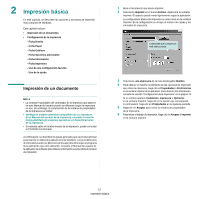Samsung ML 3051N User Manual (SPANISH) - Page 79
Ficha Gráficos, Text Enhance
 |
UPC - 635753624243
View all Samsung ML 3051N manuals
Add to My Manuals
Save this manual to your list of manuals |
Page 79 highlights
Ficha Gráficos Utilice las opciones de gráficos para ajustar la calidad de impresión de acuerdo con sus necesidades de impresión específicas. Para obtener más información sobre cómo acceder a las propiedades de la impresora, consulte la sección "Impresión de un documento" en la página 12. Haga clic en la ficha Gráficos para ver las propiedades que aparecen a continuación. Resolución Las opciones de Resolución que puede elegir varían según el modelo de la impresora. Cuanto mayor sea la resolución, más nítidos serán los caracteres y los gráficos de la copia impresa. Si selecciona una resolución alta, es posible que la impresora tarde más tiempo en imprimir un documento. Modo Imagen Las opciones disponibles son Normal y Mejora de texto. Algunas impresoras no admiten esta función. • Configuración de la impresora: Si selecciona esta opción, esta función se configurará de acuerdo con las especificaciones ingresadas en el panel de control de la impresora. • Normal (1,2,3): Esta opción se aplica a los documentos normales. • Text Enhance: El modo imagen permite al usuario mejorar las impresiones. Modo Ahorro de tóner Si se selecciona esta opción, aumentará la vida útil del cartucho de tóner y disminuirá el costo por página, sin que la calidad de la impresión se vea muy afectada. • Configuración de la impresora: Si selecciona esta opción, esta función se configurará de acuerdo con las especificaciones ingresadas en el panel de control de la impresora. Algunas impresoras no admiten esta función. • Activado: Seleccione esta opción para reducir el consumo de tóner de la impresora en cada página. • Desactivado: Seleccione esta opción si no necesita ahorrar tóner cuando imprime un documento. 15 Impresión básica Opciones avanzadas Para configurar opciones avanzadas, haga clic en el botón Opciones avanzadas. • Opciones TrueType: Esta opción determina los comandos que el controlador comunica a la impresora acerca de cómo reproducir el texto en el documento. Seleccione la configuración apropiada de acuerdo con el estado del documento. Es posible que esta opción sólo esté disponible en Windows 9x/Me, según el modelo de la impresora. - Descargar como diseño: Cuando se selecciona esta opción, el controlador descarga cualquier fuente TrueType usada en el documento y que no está almacenada (residente) en la impresora. Si después de imprimir un documento, descubre que las fuentes no se imprimieron correctamente, seleccione Download as bit image y vuelva a enviar el trabajo de impresión. La opción Download as bit image suele ser útil cuando se imprimen documentos de Adobe. Esta opción sólo está disponible cuando utiliza el controlador de impresora PCL. - Descargar como mapa de bits: Si esta opción está seleccionada, el controlador descargará las fuentes como imágenes de mapa de bits. Los documentos con fuentes complejas, como coreano o chino, se imprimen más rápido cuando esta opción está seleccionada. - Imprimir como gráficos: Si esta opción está seleccionada, el controlador descargará las fuentes como gráficos. Por medio de esta opción se logra mejorar el rendimiento de la impresión (velocidad) cuando se imprimen documentos con alto contenido gráfico y relativamente pocas fuentes TrueType. • Imprimir todo el texto en negro: Si está seleccionada la opción Imprimir todo el texto en negro, todo el texto del documento se imprime en negro, independientemente del color que aparezca en la pantalla. • Imprimir todo el texto en oscuro: Si está seleccionada la opción Imprimir todo el texto en oscuro, todo el texto del documento se imprime más oscuro que un documento normal.